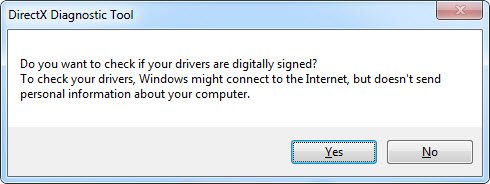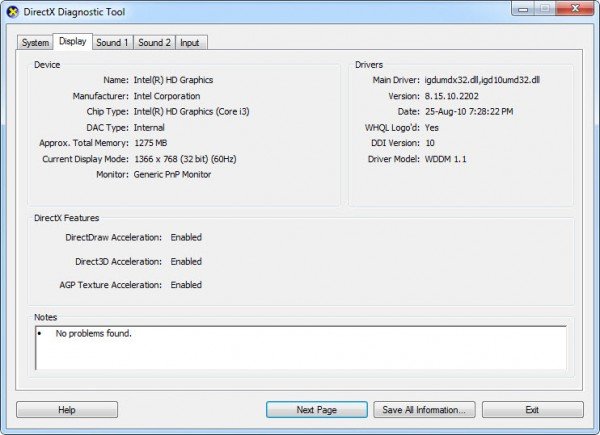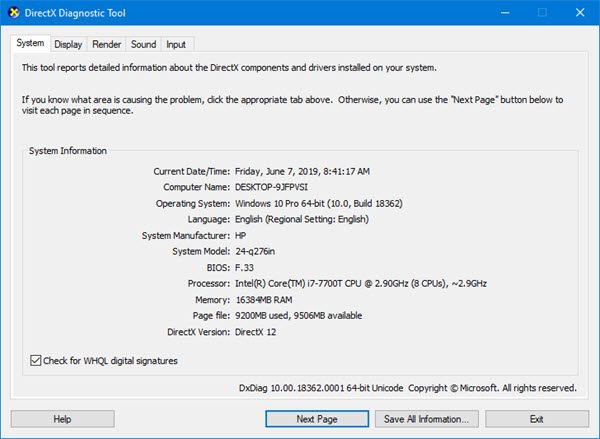DirectX是(DirectX)Windows中许多多媒体应用程序或程序使用的一套技术或应用程序编程接口。它由Microsoft开发,旨在为 3D 游戏和(Microsoft)高清视频(HD videos)等重型多媒体应用程序提供硬件加速。Windows 7 安装了 DirectX 11。Windows(Windows) 11/10 安装了 DirectX 12。
运行 DirectX 诊断工具(Run DirectX Diagnostic Tool)( DxDiag )
如果您在让游戏或电影正常播放时遇到问题,DirectX 诊断工具(DirectX Diagnostic Tool)可以帮助您指出源头。要访问它,请转到Windows 11/10/8/7中的开始(Start),键入dxdiag,然后按 Enter。
如果这是您第一次使用DirectX 诊断工具(DirectX Diagnostic Tool),系统可能会询问您是否要检查您的驱动程序是否经过数字签名。
单击“是”(Yes)以确保您的驱动程序已由已验证其真实性的发布者签名。
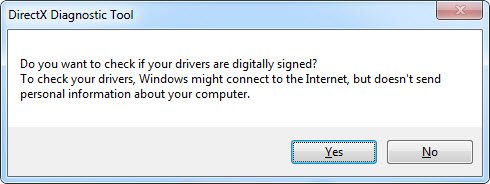
诊断工具(Diagnostic Tool)完成后,在 DxDiag 报告中检查以下三个关键事项。(three key things)
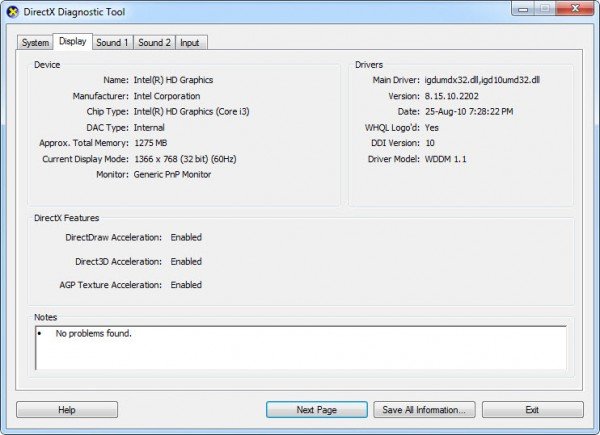
1.检查你的视频卡
除非打开Microsoft DirectDraw或Direct3D硬件加速,否则某些程序运行速度很慢或无法运行。
要确定这一点,请单击Display选项卡,然后在DirectX Features下,检查DirectDraw、Direct3D和AGP Texture Acceleration是否显示为Enabled。如果没有,请尝试打开硬件加速。
- 右键单击(Right-click)桌面并打开屏幕分辨率(Screen Resolution)。
- 单击高级设置(Advanced settings)。
- 单击疑难解答(Troubleshoot )选项卡,然后单击更改设置(Change settings)。
- 将硬件加速(Hardware Acceleration)滑块移动到完全(Full)。
如果失败,您可能需要更新视频驱动程序或卡本身。您通常可以在制造商网站的支持部分找到适用于您的硬件的最新驱动程序。
2.检查你的游戏控制器
如果操纵杆或其他输入设备无法响应,则可能是安装不正确。确保(Make)设备显示在输入(Input)选项卡上。如果没有,请根据制造商的说明重新安装设备。如果是USB设备,请将其拔下,然后重新插入。
3. 检查“未签名”驱动程序
已数字签名的驱动程序已通过Microsoft Windows 硬件质量实验室(Microsoft Windows Hardware Quality Lab)的DirectX兼容性测试。如果诊断工具(Diagnostic Tool)标记了未签名的驱动程序,则更新驱动程序可能会解决您的问题。您通常可以在制造商网站的支持部分找到适用于您的硬件的最新驱动程序。
确保(Make)您拥有适用于 64 位 PC 的 64 位驱动程序,并且驱动程序版本兼容。您可能必须检查您的硬件配置才能弄清楚这一点。
4. 其他检查事项
如果您在运行DirectX 诊断工具(DirectX Diagnostic Tool)后仍然遇到游戏或电影问题,您可以使用DxDiag文件检查其他一些事项。
检查您的应用程序(Your Application)或游戏(Game)的显示模式(Display Mode)
当DirectX 9应用程序进入全屏模式时,应用程序的分辨率可能与LCD显示器的原始分辨率不匹配;显示器的分辨率设计为根据其尺寸显示。如果您在屏幕顶部或侧面看到没有使用部分的黑带,您可以尝试缩放全屏图像。如果您的应用程序或游戏允许您选择显示模式,您或许可以更改应用程序或游戏设置并选择与LCD显示器的原始分辨率相匹配的模式。这将帮助您使用所有屏幕并仍然保留应用程序的预期分辨率。
您的 PC 上安装了哪个版本(Version)的DirectX(DirectX Is)
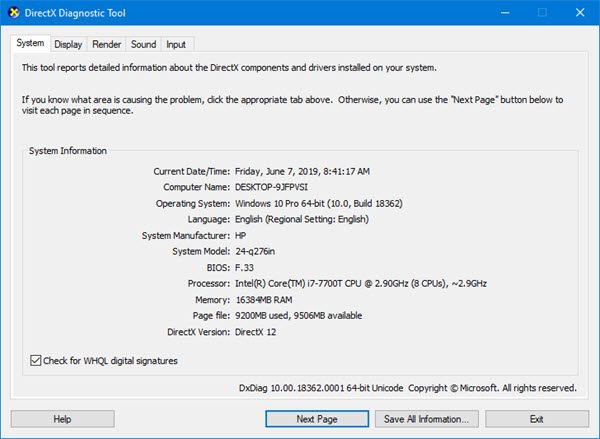
在DirectX Version的 System 选项卡下,您将看到系统上安装的版本。在上图中,您将看到提到的DirectX 2 。
如果运行该工具没有帮助,您可以从系统中卸载DirectX,然后下载 DirectX(download DirectX)并重新安装它。
检查您的应用程序或游戏所需(Game Requires)的DirectX版本(Version)
某些应用程序和游戏需要DirectX 9。但是,Windows 7安装了更新版本的DirectX。如果您安装需要DirectX 9的应用程序或游戏,您可能会收到错误消息,例如:“程序无法启动,因为您的计算机缺少 d3dx9_35.dll;尝试重新安装程序以解决此问题。(The program can’t start because d3dx9_35.dll is missing from your computer; try reinstalling the program to fix this problem.)” 文件名的最后两位数字可能会有所不同。如果您在重新安装应用程序或游戏后收到相同的错误消息,请转到DirectX 最终用户运行时 Web 安装程序(DirectX End-User Runtime Web Installer)网页并按照说明安装DirectX并接收DirectX更新(DirectX)和以前版本的DirectX。
如何生成DirectX 诊断(DirectX Diagnostic)( DxDiag )?
DirectX 诊断(DirectX Diagnostic)完成分析后,单击保存所有(Save)信息,然后单击另存(Save)为。一定要给(Make)它命名,这样你就记住了,而且你可以很容易地找到它。
如何判断DirectX是否正常工作?
如果您可以在搜索结果中找到它,并且诊断工具没有产生任何错误,则表明DirectX正在工作。您不能直接使用它,只有应用程序和游戏可以通过使用其API调用不同的函数来使用它。
有没有办法(Way)强制重启 DirectX(Force Restart DirectX)?
不可以。如果您觉得游戏有问题,并且存在相关的DirectX错误,则需要重新启动 PC。您还可以生成报告以检查是否还有其他原因导致问题。
我可以在早期版本的Windows上安装(Windows)DirectX 12吗?
你不能。Microsoft需要支持它,因为它会进行许多在早期版本的(Microsoft)Windows中不可用的低级调用。有人可能会移植它,但它可能不那么可靠。因此,如果您尝试,则风险自负。
How to use DirectX Diagnostic Tool (DxDiag) for Troubleshooting
DirectX is a suite of technologies or application programming interfaces used by many multimedia applications or programs in Windows. It is developed by Microsoft to provide hardware acceleration for heavy multimedia applications such as 3D games and HD videos. Windows 7 has DirectX 11. Windows 11/10 has DirectX 12 installed.
Run DirectX Diagnostic Tool (DxDiag)
If you’re having problems getting a game or movie to play properly, the DirectX Diagnostic Tool can help you point out the source. To access it, go to Start in Windows 11/10/8/7, type dxdiag, and press Enter.
If this is the first time you’ve used the DirectX Diagnostic Tool, you might be asked whether you want to check if your drivers are digitally signed.
Click Yes to ensure that your drivers have been signed by a publisher that has verified their authenticity.
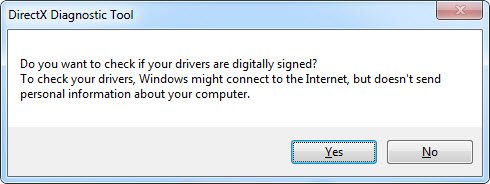
Once the Diagnostic Tool has finished, here are three key things to check in the DxDiag report.
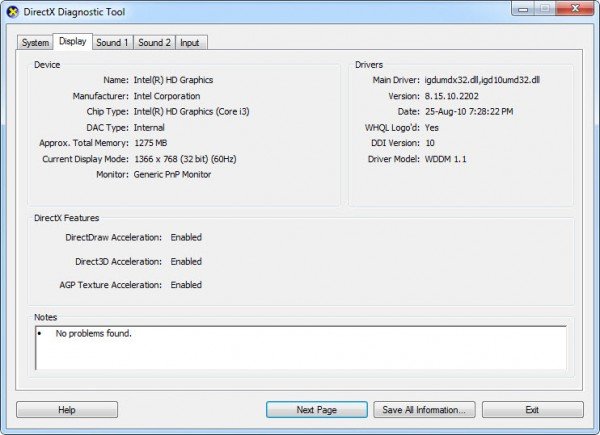
1. Check your video card
Some programs run very slowly or not unless Microsoft DirectDraw or Direct3D hardware acceleration is turned on.
To determine this, click the Display tab, and then under DirectX Features, check to see whether DirectDraw, Direct3D, and AGP Texture Acceleration appear as Enabled. If not, try turning on hardware acceleration.
- Right-click on desktop and open Screen Resolution.
- Click Advanced settings.
- Click the Troubleshoot tab, and then click Change settings.
- Move the Hardware Acceleration slider to Full.
If that fails, you might need to update the video driver or the card itself. You can typically find the latest drivers for your hardware in the support section of the manufacturer’s website.
2. Check your game controllers
If a joystick or other input device fails to respond, it might not be installed correctly. Make sure the device shows up on the Input tab. If not, reinstall the device according to the manufacturer’s instructions. If it’s a USB device, unplug it and then plug it back in.
3. Check for “unsigned” drivers
A driver that’s been digitally signed has been tested by the Microsoft Windows Hardware Quality Lab for DirectX compatibility. If the Diagnostic Tool flags an unsigned driver, updating the driver might solve your problem. You can typically find the latest driver for your hardware on the support section of the manufacturer’s website.
Make sure you have the 64-bit driver for your 64-bit PC and the driver version is compatible. You may have to check your hardware configuration to figure this out.
4. Other things to check
If you’re still having problems with a game or movie after running the DirectX Diagnostic Tool, there are a couple of other things you can check using the DxDiag file.
Check the Display Mode of Your Application or Game
When a DirectX 9 application goes to full-screen mode, the resolution of the application might not match the native resolution of your LCD monitor; the resolution of your monitor was designed to display based on its size. If you see black bands on the tops or sides of your screen where a portion isn’t used, you can try scaling the full-screen image. If your application or game allows you to choose the display mode, you might be able to change the application or game settings and choose a mode that matches the native resolution of your LCD monitor. This will help you use all of the screens and still preserve the application’s intended resolution.
Which Version of DirectX Is Installed on Your PC
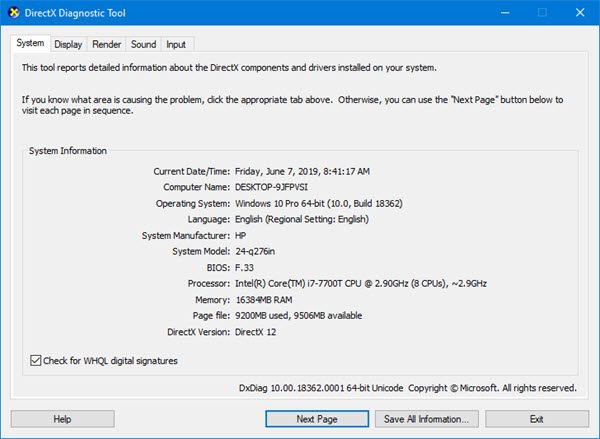
Under the System tab against DirectX Version, you will see the version installed on your system. In the image above, you will see DirectX 2 mentioned.
If running the tool does not help, you could uninstall DirectX from your system and then download DirectX and fresh-install it.
Check the Version of DirectX That Your Application or Game Requires
Some applications and games require DirectX 9. However, Windows 7 is installed with a more recent version of DirectX. If you install an application or game that requires DirectX 9, you might receive an error message, such as: “The program can’t start because d3dx9_35.dll is missing from your computer; try reinstalling the program to fix this problem.” The last two digits of the file name might vary. If you receive the same error message after reinstalling the application or game, go to the DirectX End-User Runtime Web Installer webpage and follow the instructions to install DirectX and receive updates to DirectX and previous versions of DirectX.
How do I generate a DirectX Diagnostic (DxDiag)?
Once the DirectX Diagnostic finishes its analysis, click Save all information, then Save as. Make sure to name it, so you remember and a location where you can find it easily.
How Can I Tell If DirectX Is Working?
If you can find it in the search result, and the diagnostic tool is not generating any error, it means DirectX is working. You cant use it directly, and only applications and games can use it by calling different functions using their API.
Is There Any Way to Force Restart DirectX?
No. You will need to restart your PC if you feel there is something wrong with the game, and there is a related DirectX error. You can also generate the report to check if there is anything else that is causing the problem.
Can I Install DirectX 12 on Earlier versions of Windows?
You cannot. Microsoft needs to support it as it makes a lot of low-level calls which is not available in earlier versions of Windows. It is possible that someone may port it, but it may not be as reliable. So if you try it, it is on your risk.